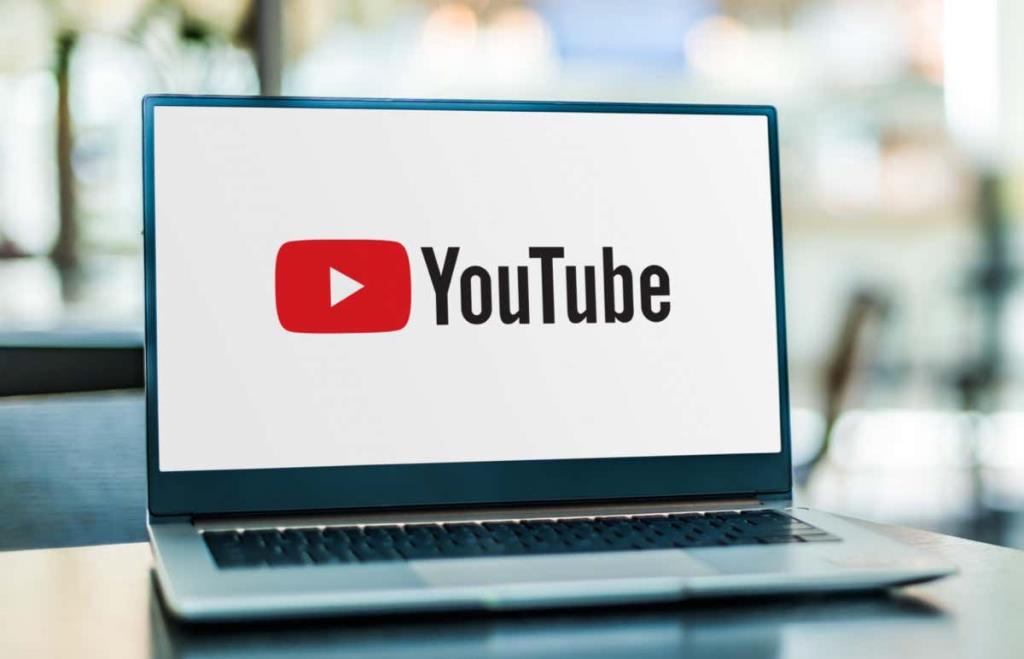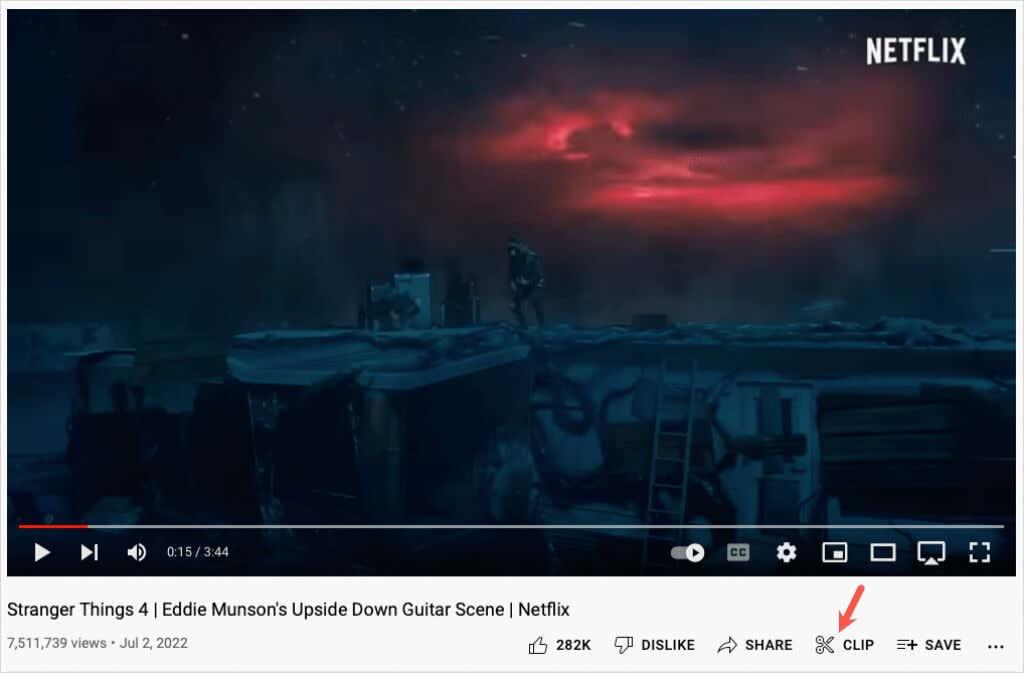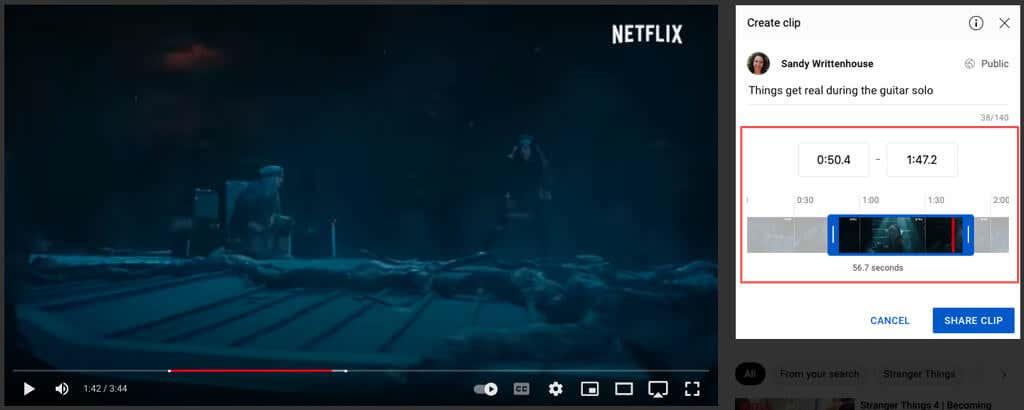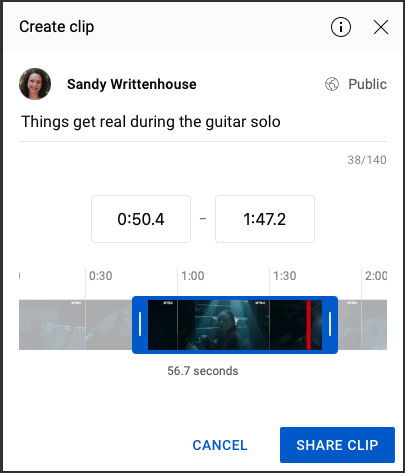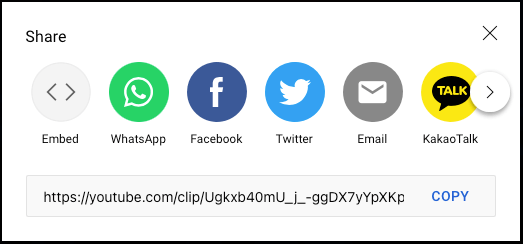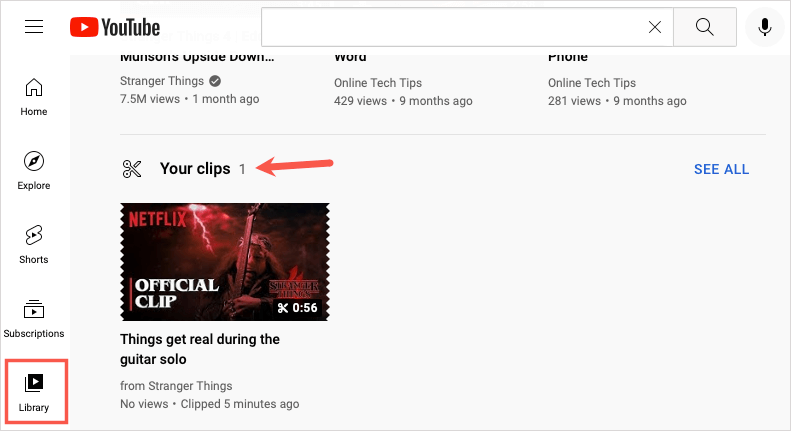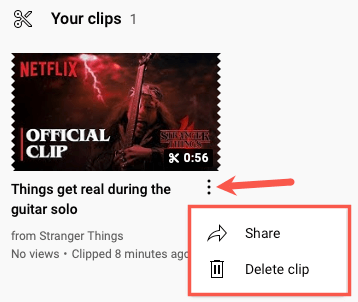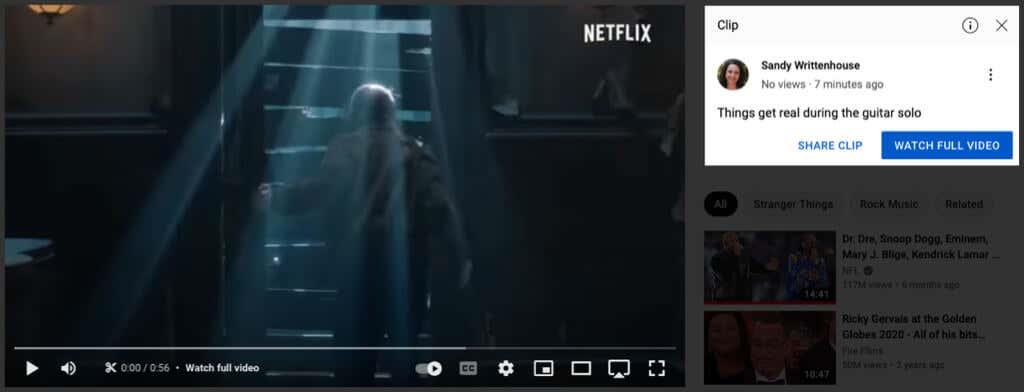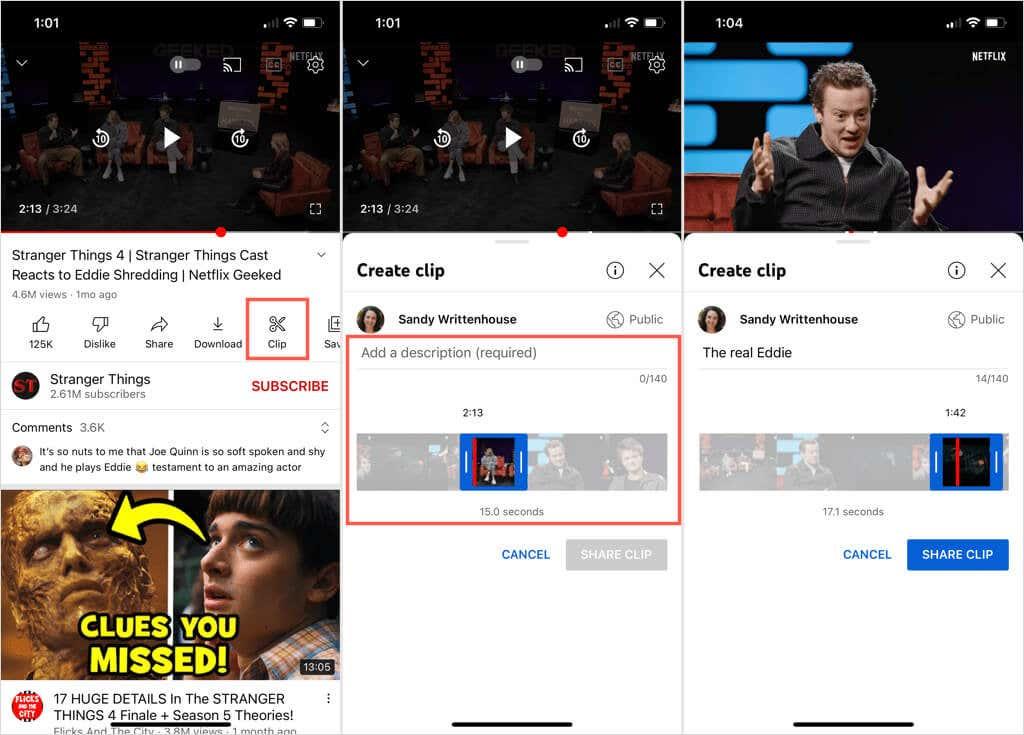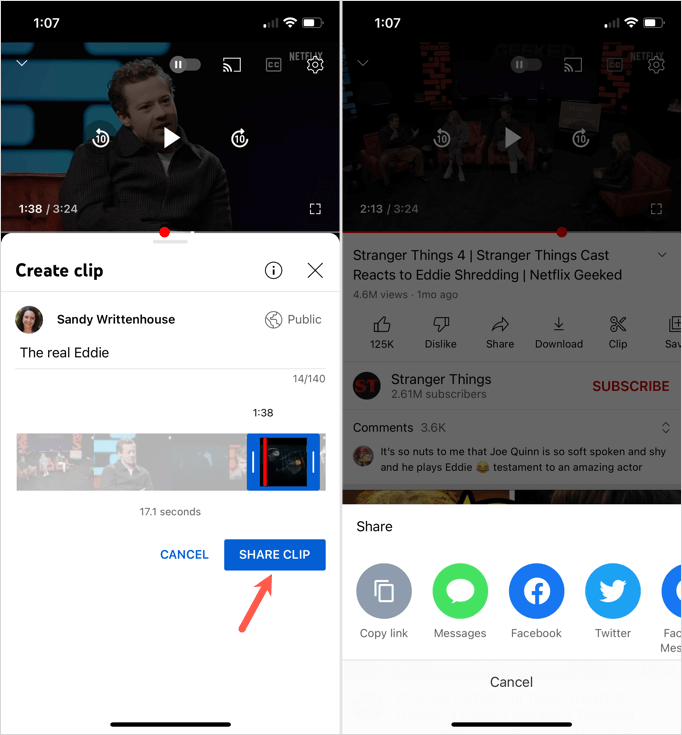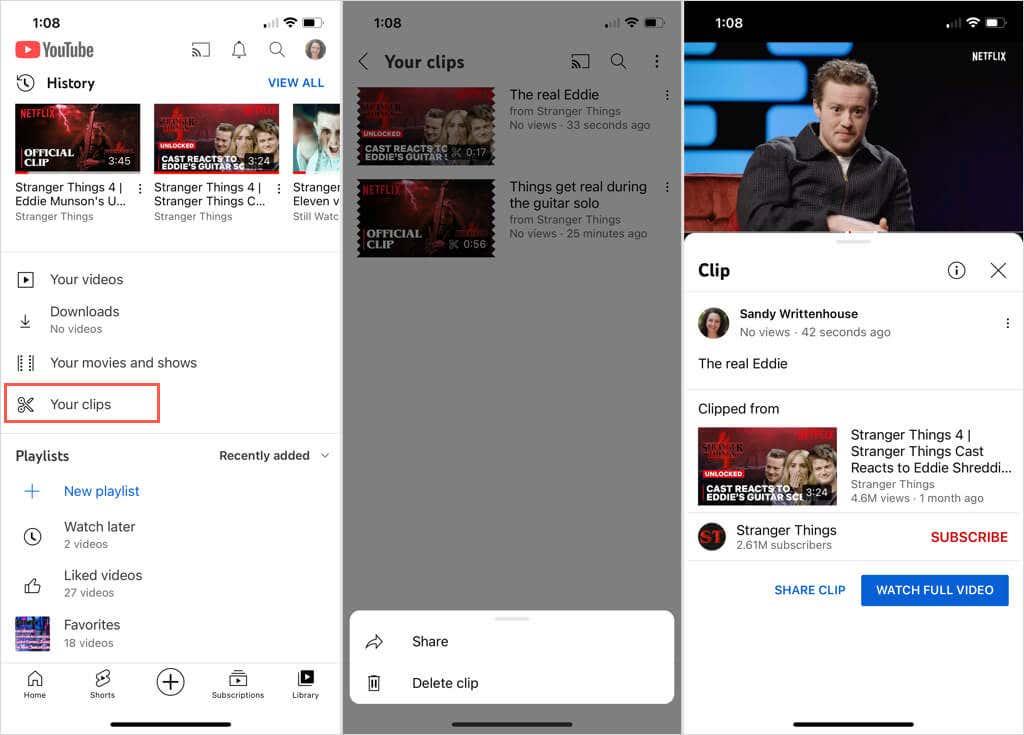Да ли сте икада гледали ИоуТубе видео и желели да поделите одређени део њега? Користећи згодну функцију Цлип, можете да изаберете одређени део ИоуТубе видеа који желите, а затим га лако поделите.
Показаћемо вам како да исечете ИоуТубе видео за дељење, као и ограничења или ограничења ове функције. Срећом, можете искористити предности ове функције на веб локацији ИоуТубе заједно са мобилном апликацијом.
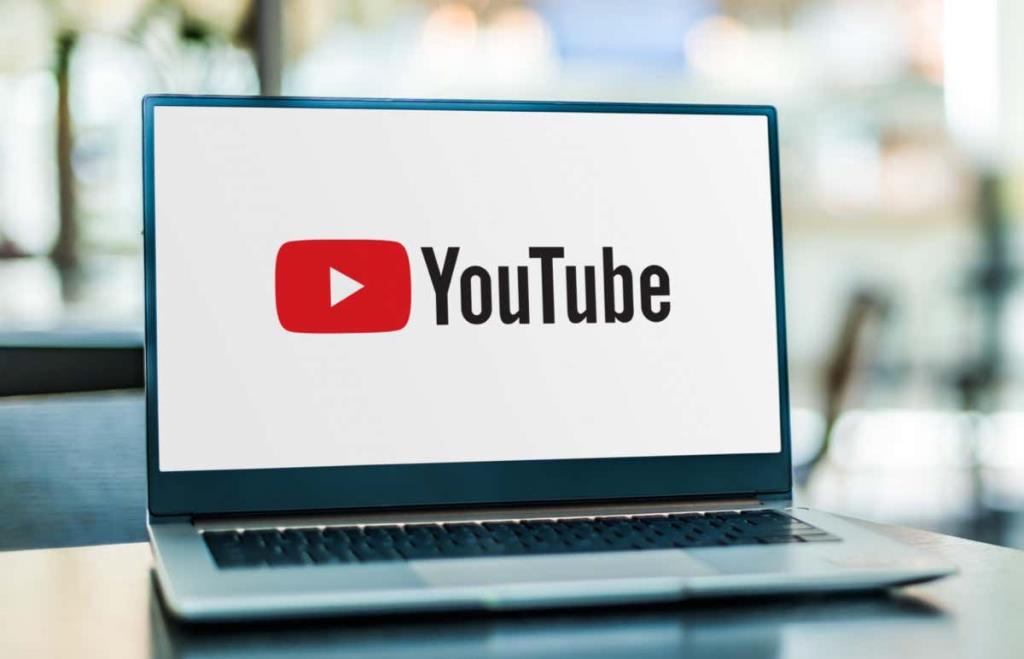
Ограничења и детаљи за функцију ИоуТубе клипова
Функција Цлип је она коју креатор видеа мора омогућити . Ако видите видео без дугмета Цлип који испуњава доле наведене услове, вероватно га креатор не дозвољава.
Не можете да правите клипове из следећег:
- Видео снимци краћи од два минута, са канала вести или за децу .
- Стримови уживо без ДВР-а или дуже од осам сати.
- Премијере док су уживо.
Да бисте направили снимак, морате бити пријављени на свој ИоуТубе налог . Када направите снимак, он је јаван . Може се појавити „на одабраним површинама за претрагу, откривање и аналитику“. То значи да ваш клип може да види свако ко му има приступ заједно са оригиналним видео снимком. Креатор оригиналног видеа такође може да погледа снимак.
Дужина клипа који направите мора бити између пет и 60 секунди.
Како да исечете ИоуТубе видео на вебу
Посетите ИоуТубе у свом веб прегледачу, пријавите се и изаберите видео да направите свој клип. Затим пратите ове кораке да бисте направили клип.
- Изаберите дугме Исечак испод видео снимка.
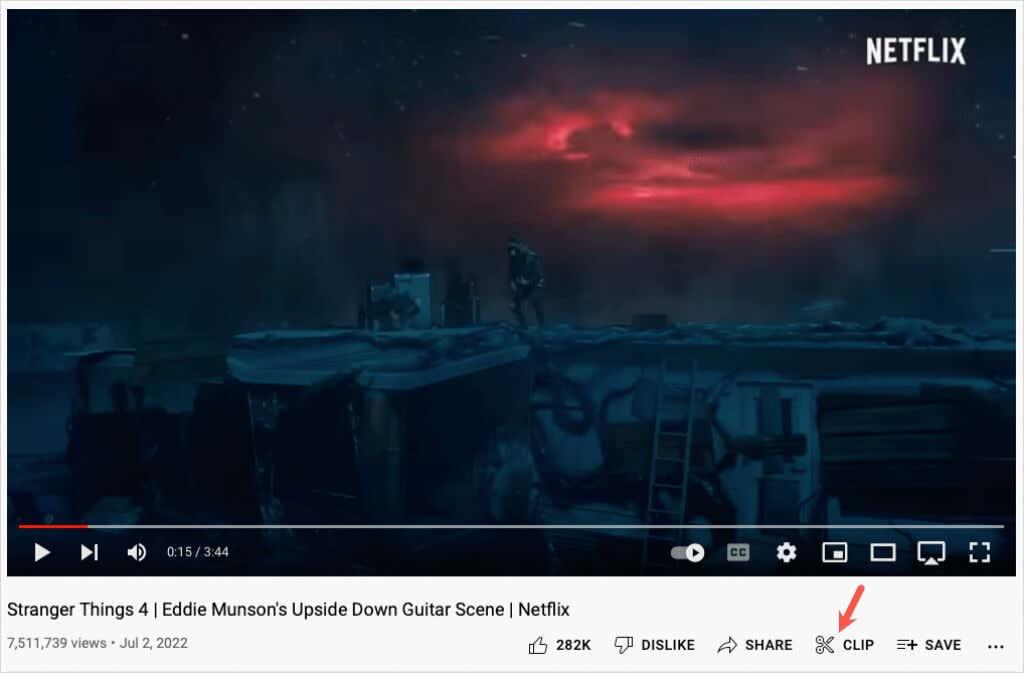
- Ово отвара област Креирај клип на десној страни. Видео ће наставити да се репродукује, тако да ако сматрате да је лакше направити свој клип без репродукције, можете паузирати видео док радите на клипу.

- Додајте опис или наслов за клип до 140 знакова.
- Ако имате одређено време почетка и завршетка које желите да користите за клип, можете их унети у поља испод. У супротном, користите клизач.
- Превуците леву страну плавог клизача до почетне тачке за клип , а десну до крајње тачке. Видећете црвену линију унутар траке за тренутну локацију видеа.
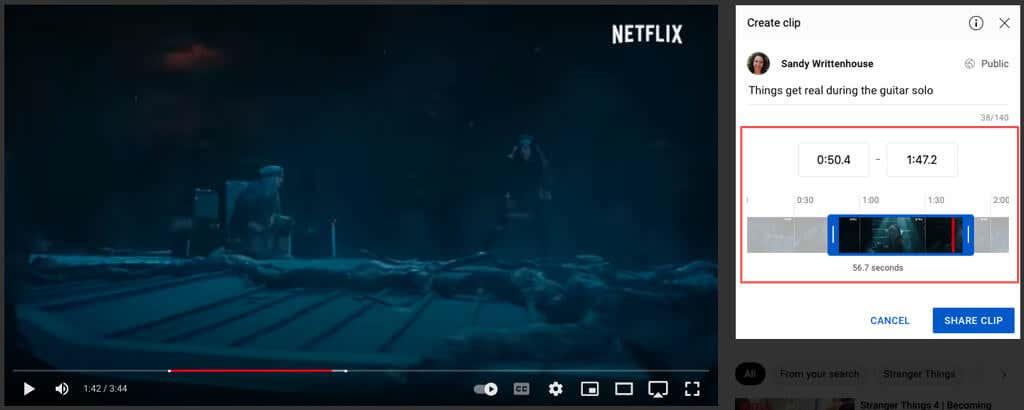
- Такође можете да превучете цео плави део клизача лево или десно или филмску траку у позадини да бисте снимили други део видео снимка користећи исто време почетка и завршетка.
- Када завршите са клипом, изаберите Дели клип .
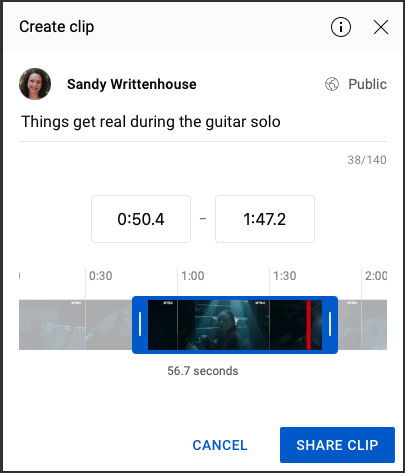
- Затим можете изабрати да га делите на друштвеним медијима, као што су Фацебоок или Твиттер, пошаљете га е-поштом, добијете код за уградњу за своју веб локацију или копирате везу и налепите је где је потребно.
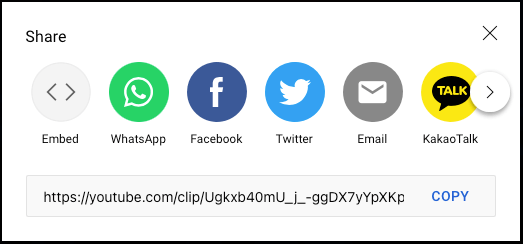
- Користите Кс у горњем десном углу прозора Дели када завршите.
Приступите својим ИоуТубе клиповима на вебу
Да бисте видели клипове које креирате, изаберите Библиотека у левом менију. Померите се надоле са десне стране до одељка Ваши клипови .
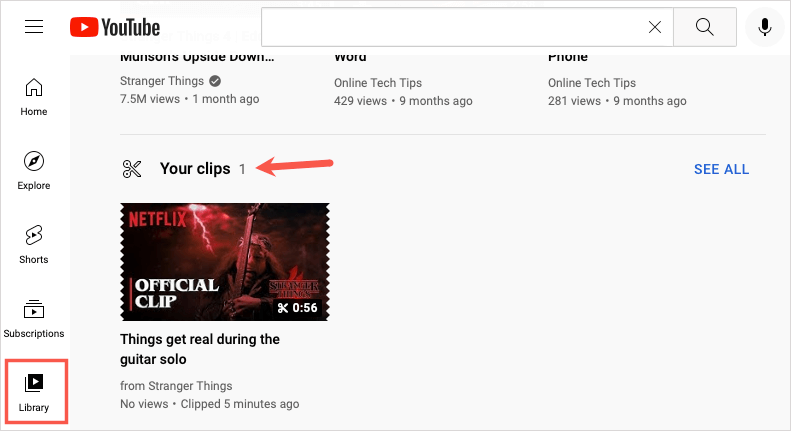
Да бисте брзо поделили или избрисали снимак, изаберите три тачке на десној страни и изаберите радњу.
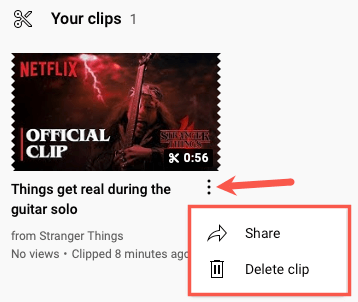
Да бисте погледали снимак, поделили га или видели цео видео, изаберите снимак.
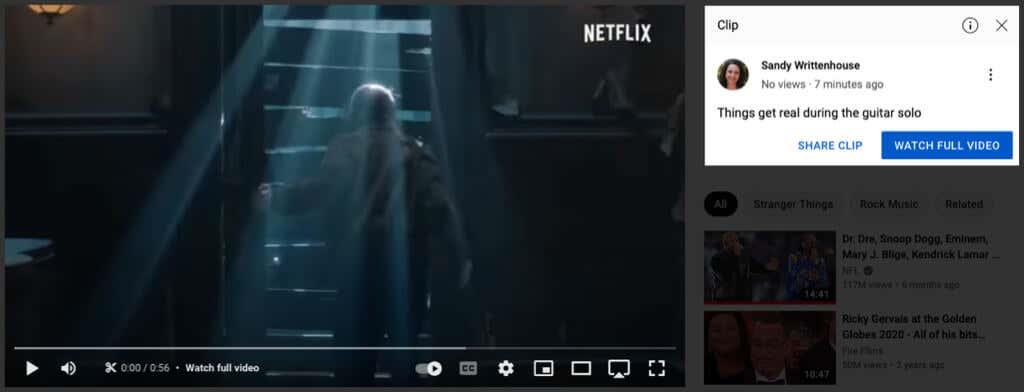
Како да исечете ИоуТубе видео у мобилној апликацији
Исто тако је лако направити снимак у апликацији ИоуТубе на Андроид-у или иПхоне-у. Отворите апликацију и изаберите видео.
- Изаберите дугме Цлип које се приказује испод видео снимка.
- Додајте опис или наслов за клип.
- Превуците леву страну клизача до почетне тачке за клип, а десну до крајње тачке. Видећете црвену линију унутар траке за тренутну локацију видеа.
- Када поставите време почетка и завршетка, можете и да превучете цео плави део клизача или филмску траку у позадину да бисте снимили други део видео записа.
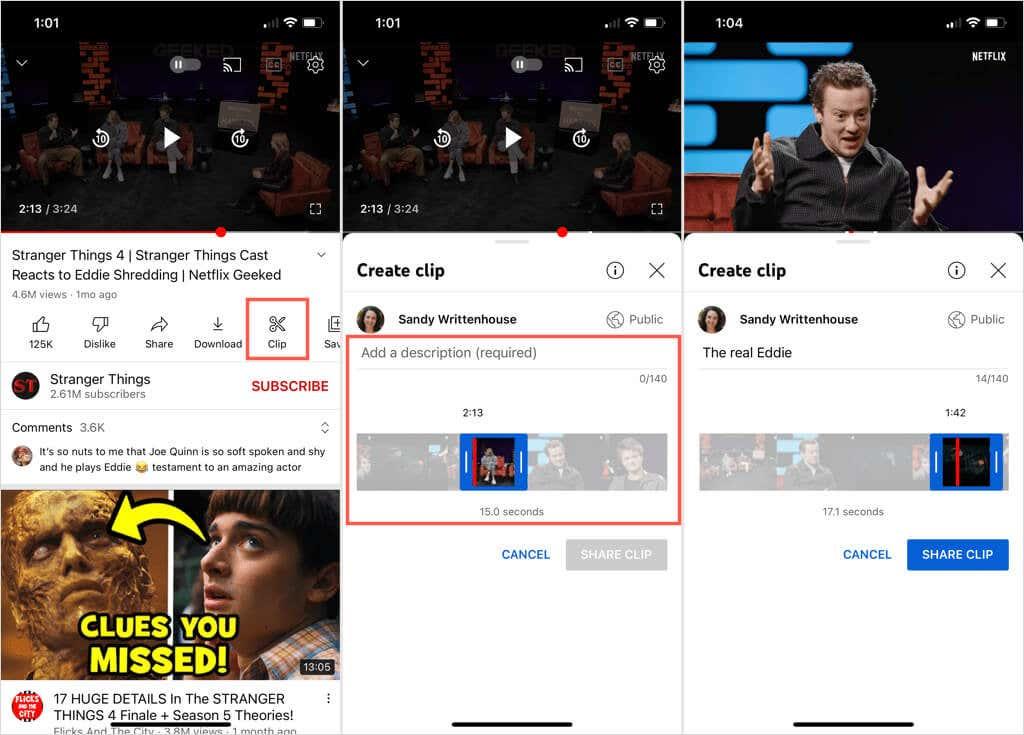
- Када завршите са клипом, изаберите Дели клип .
- Изаберите да га поделите на друштвеним мрежама, пошаљите га е-поштом, поделите путем текстуалне поруке или копирајте ИоуТубе линк и налепите га где је потребно.
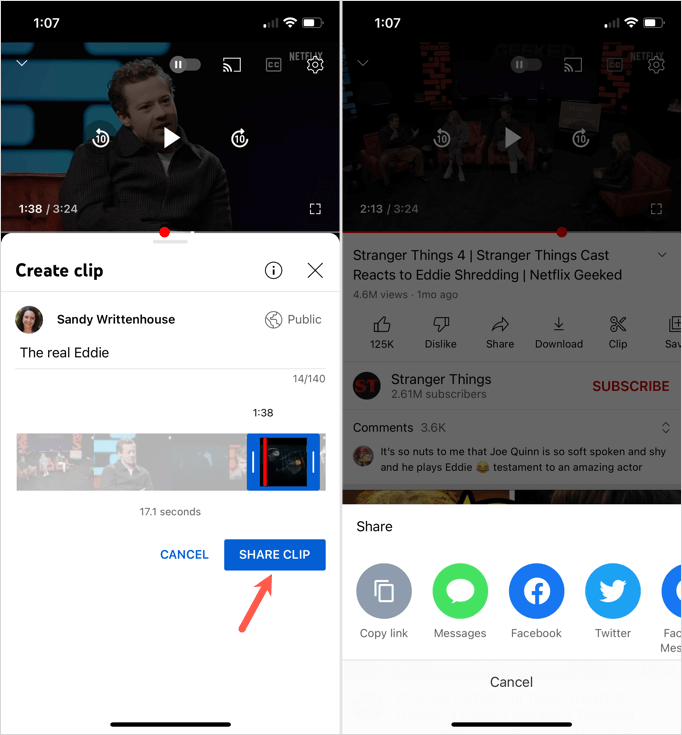
Приступите својим ИоуТубе клиповима у апликацији за мобилне уређаје
Да бисте видели своје видео снимке у мобилној апликацији, идите на картицу Библиотека и изаберите Ваши клипови . Додирните три тачке поред клипа да бисте га поделили или избрисали. Алтернативно, изаберите клип да бисте га отворили, а затим гледајте, делите или отворите цео видео.
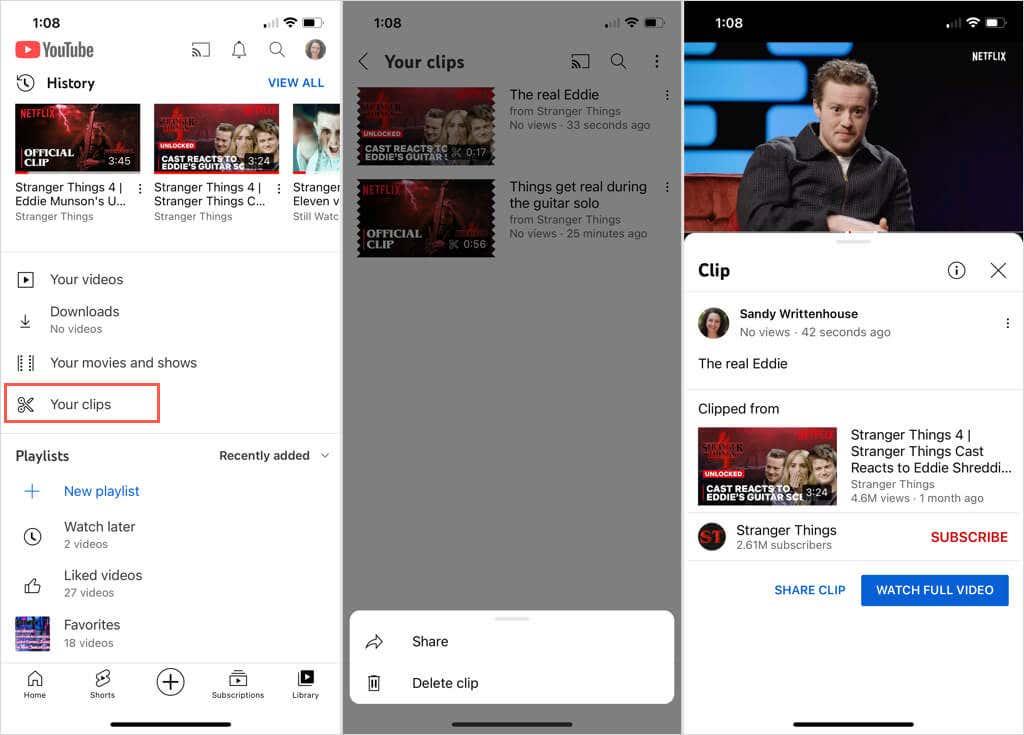
Уз овај мали део видео уређивања , можете да направите снимак дугог видеа у коме ће ваш пријатељ или члан породице уживати. Такође можете да користите ову функцију за исечке са упутствима, музику или лекцију о кувању са вашег омиљеног ИоуТубе канала.
Сада када знате како да исечете ИоуТубе видео за дељење, погледајте наш водич за прилагођавање препоручених видео снимака које видите.